ישנן מספר דרכים מוכחות לחבר אייפד למחשב. לדוגמה, אתה יכול ליצור חיבור באמצעות USB רגיל או טכנולוגיה אלחוטית. הוראות שלב אחר שלב לכל שיטה מסופקות במאמר זה.
תוכן המאמר
- דרך USB
- דרך WiFi
- דרך בלוטות'
דרך USB
אחת הדרכים לחבר אייפד למחשב היא להשתמש בכבל USB רגיל. אפשרות רב-תכליתית שניתן להשתמש בה כמעט בכל המקרים. בנוסף, הוא משמש ללא תקלות לפני החיבור הראשון באמצעות Wi-Fi.
כדי להבין איך מחברים אייפד למחשב באמצעות USB, צריך להשתמש בכבל של אפל, שסוגו תלוי במחבר של הגאדג'ט:
- למכשירים הוותיקים ביותר שיצאו לפני 2014, חבר מתאם עם מחבר 30 פינים;
- אם הדגם שוחרר בתקופה 2014-2018, תצטרך כבל ברק;
- עבור מודרניים יותר - USB-C: זו האפשרות העיקרית כיצד לחבר את האייפד ל-iTunes.
במקרים מסוימים, תזדקק לכבלים אחרים שאינם בערכה הבסיסית. זה יכול להיות, למשל, מתאם, USB-C, והוא גם מחולק למספר סוגים - AV ו-VGA.
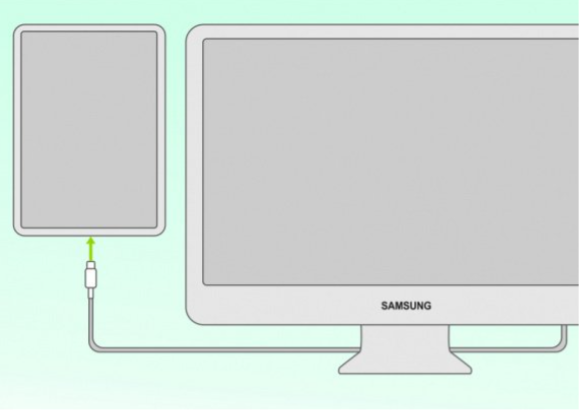
כאשר כל הכבלים מוכנים, אתה יכול להבין איך לחבר את האייפד למחשב הנייד. ההוראה פשוטה מאוד:
- חבר את שני המכשירים באמצעות כבל.
- עבור אל "המחשב שלי" דרך הסמל בטבלה או בסייר.
- לחץ על סמל הטאבלט וראה הרבה תיקיות.
- ביניהם, מצא את האחסון הפנימי ולאחר מכן את DCIM.
כאן חשוב להבין את העיקרון הכללי של הגאדג'טים של אפל: אפשר לחבר אייפד למחשב, אבל תוכל לעבוד עם קבצים רק לאחר התקנת אפליקציית iTunes המיוחדת. זה מאפשר לך לשנות את השם של מסמכים, להעתיק או למחוק אותם. בהיעדר תוכנית זו, אתה יכול לצפות רק בתמונות, סרטונים וחומרים אחרים.
דרך WiFi
ישנה אפשרות נוספת, איך לחבר אייפד לאייטונס במחשב - באמצעות Wi-Fi. זה אפשרי גם כאשר הגאדג'טים נמצאים בחדרים שונים (סמוכים). במקרה זה, עדיין יהיה צורך ב-USB, מכיוון שהחיבור הראשון נעשה באמצעותו. לאחר מכן, אתה יכול להתחבר ללא כבל. אבל אם יש לך מערכת הפעלה ברמת Catalina ומטה, אתה יכול להשתמש ב-Finder המובנה.
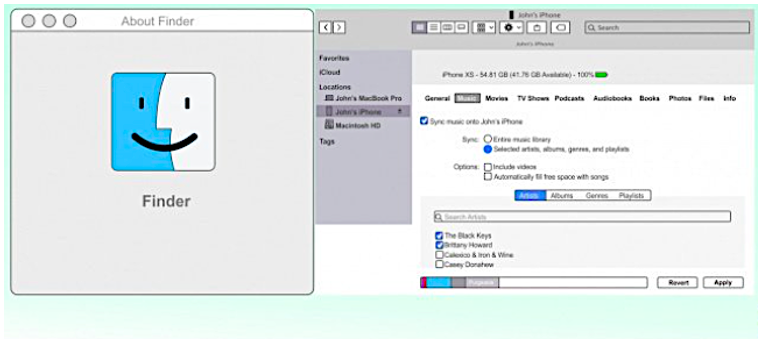
הדרך לחיבור iPad באמצעות Finder מורכבת מהשלבים הבאים:
- פתח את Finder וחבר את האייפד למחשב. בצד החלון, אתה יכול לראות את סמל הטאבלט.
- לאחר מכן, לחץ עליו ואשר בטאבלט שניתן לסמוך על המכשיר.
- בחר את סוג הנתונים שישמשו בעבודה. לחץ על כפתור "סנכרן".
- השלב הבא בהוראות כיצד לחבר את האייפד ל-iTunes הוא לבחור ולסמן את הקבצים שברצונך לסנכרן.
- אז אתה רק צריך לאשר את הפעולה שלך ולהמשיך לשלב הבא - סנכרון אלחוטי. לשם כך, הטאבלט מחובר למחשב באמצעות USB רגיל וה-Finder נפתח.
- לאחר מכן בחר את המכשיר הדרוש ובחר בפקודה "הצג אם יש חיבור Wi-Fi".
- אשר את הפעולה שלך.
במכשירים ישנים יותר מותקנת מערכת ההפעלה Mojave. לכן, אתה יכול לחבר אייפד למחשב באמצעות האלגוריתם הבא:
- האייפד מחובר שוב למחשב באמצעות USB רגיל.
- לאחר מכן, עבור לתוכנית iTunes ולחץ על סמל האייפד, שנמצא בצד שמאל.
- לאחר מכן, הם קוראים לתפריט "סקירה כללית", עבור לקטע "פרמטרים".
- בין כל הפריטים, בחר סנכרון iPad באמצעות Wi-Fi.
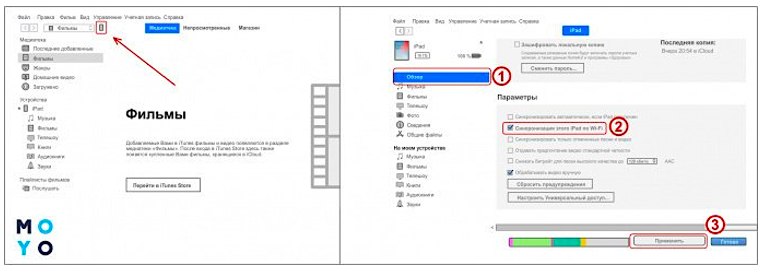
- בשלב האחרון של ההוראה כיצד לחבר את ה-iPod למחשב, עליך להתקשר לתפריט הגדרות, עבור אל החלק הראשי ושוב תן את הפקודה לסנכרן באמצעות Wi-Fi, אבל הפעם עם iTunes.
- יתר על כן, אין צורך לבצע עוד פעולות אלו, מכיוון שהחיבור והסנכרון יתבצעו באופן אוטומטי. זה נוח במיוחד במקרים שבהם, משום מה, האייפד לא מתחבר למחשב באמצעות USB.
דרך בלוטות'
אתה יכול לחבר אייפד למחשב, כמו גם גאדג'טים אחרים, בדרך אלחוטית אחרת - באמצעות בלוטות'. אבל ללא ציוד נוסף, זה לא יתאפשר - תחילה יהיה עליך להתקין מתאם Bluetooth במחשב האישי שלך.
ההוראה כיצד לחבר אייפד למחשב היא פשוטה מאוד:
- Bluetooth מופעל במחשב ובגאדג'ט עצמו.
- לאחר מכן, בחר את המחשב הרצוי מהרשימה.
- סנכרן את שני הגאדג'טים.

ניתן להתחבר גם במצב מודם. שיטה דומה, איך לחבר אייפד למחשב באמצעות USB, דומה לחלוטין לשיטת הפעלת ה-Wi-Fi. אבל האינטרנט לא יופץ על ידי נתב, אלא על ידי טאבלט. יתרה מכך, שיטה זו תעבוד רק בתנאי שלאייפד יש חריץ להתקנת כרטיס סים, מכיוון שדרכו יסופק החיבור.
האלגוריתם הוא כזה:
- עבור לאייפד ובחר בהגדרות.
- לחץ על הקישור "נתונים סלולריים".
- תן פקודת הרשאה.
- עבור למצב מודם והתחל להפיץ את האינטרנט.
ניתן לבצע הפצה ב-3 דרכים:
- שימוש ברשת ה-Wi-Fi - לשם כך עליך להתחבר למחשב על ידי הזנת הסיסמה המתאימה.
- באמצעות Bluetooth - בדיוק אותו הדבר כפי שתואר לעיל.
- דרך USB – שיטה כמו חיבור אייפד לאייטונס דרך מחשב משמשת לרוב רק במקרים בהם המכשירים אינם מכילים מודול לבלוטוס או Wi-Fi.
עכשיו ברור איך לחבר אייפד למחשב. כל האפשרויות פשוטות למדי, אך במקרים מסוימים נדרש ציוד נוסף. יתר על כן, אתה גם צריך להוריד את תוכנית iTunes בחינם כדי לא רק לצפות בקבצים, אלא גם לנהל אותם. אז השימוש בגאדג'טים של אפל יושלם.


